有安卓 14 吗? 立即尝试这 10 个功能!
已发表: 2023-11-03Android 14 已正式发布,现已登陆多种设备。 与最近的一些更新不同的是,它不仅进行了细微的改进和修复,还提供了许多新功能,让您可以使用 Android 设备执行更多操作。
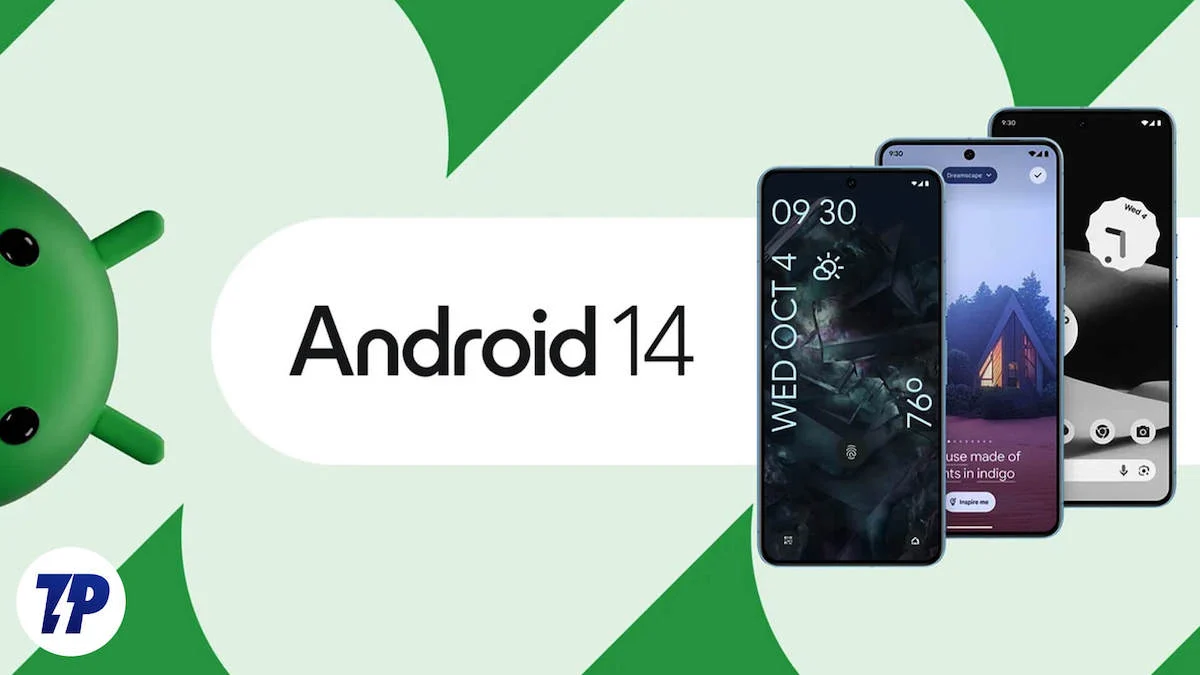
因此,如果您的设备运行 Android 14(如果有 Android 14 的更新,请检查设备的设置),我们认为您需要尝试以下一些功能:
目录
Android 14 10 大功能
说奶酪,你在我的锁屏上
谷歌在 Android 14 中为锁屏添加了很多自定义选项。我们先从外观开始。 现在,您可以获得一整套壁纸、模板和主题的选择。
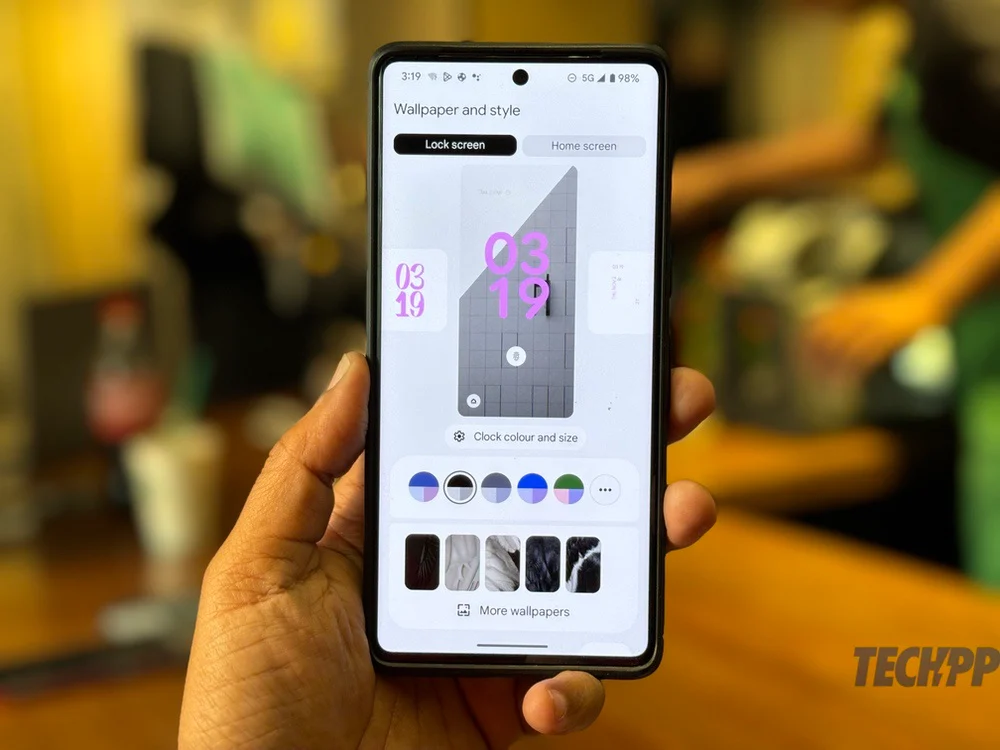
这个怎么做:
- 长按主屏幕
- 在出现的选项中,选择壁纸和样式
- 选择锁定屏幕选项卡
- 选择颜色组合和壁纸(它们出现在开头)
捷径? 现在就在锁定屏幕上!
Android 14真正为锁屏赋能。 您不仅可以调整锁屏的外观和外观,还可以向其添加应用程序快捷方式,使您无需解锁显示屏即可访问应用程序。 过去,锁屏上唯一的应用程序快捷方式是 Google Home 和 Google Wallet。 Android 14 改变了这一点,并为您提供了更多选择,包括相机、手电筒,甚至是二维码扫描仪。
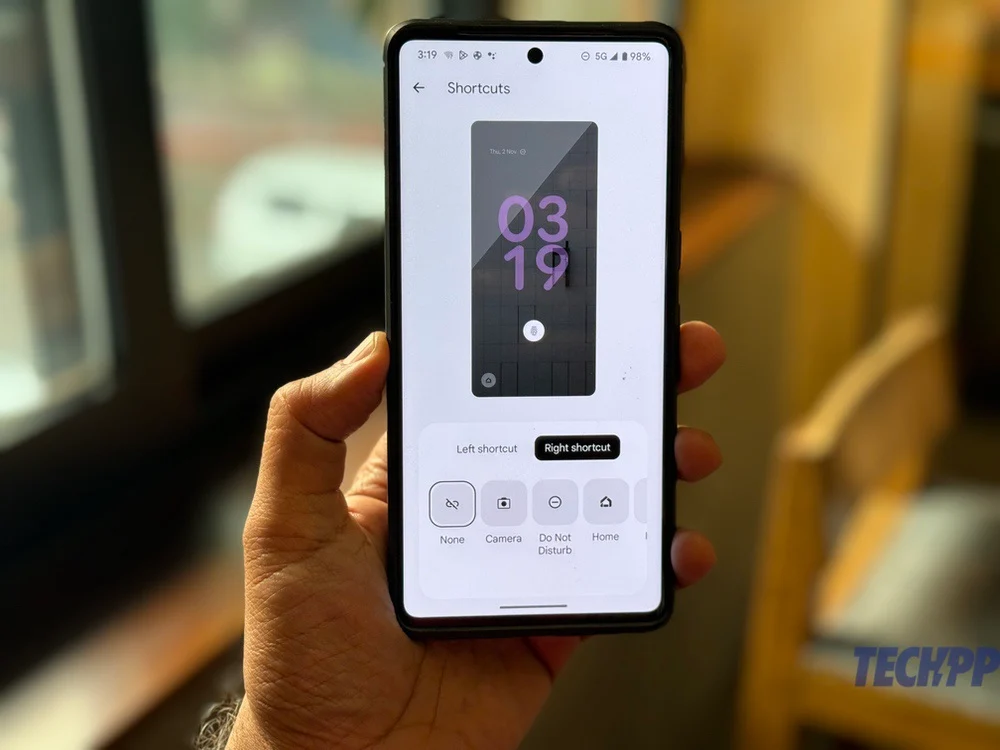
这个怎么做:
- 长按主屏幕
- 在弹出的窗口中选择壁纸和样式
- 选择锁定屏幕选项卡
- 滚动至快捷方式选项并选择您想要的快捷方式。
扩大你的文字视野; 放大那些字体
Android 暂时允许您增加字体大小,但 Android 14 将其提升到另一个水平,允许您将字体大小增加 200%,而过去为 130%(在 Pixel 上)。 如果您愿意,您还可以将字体设置为粗体。 最好的部分是,由于谷歌所谓的“非线性字体缩放”,足够大的文本大小不会增加。 因此,虽然正文中的字体大小可能会增加,但标题的大小将保持不变。
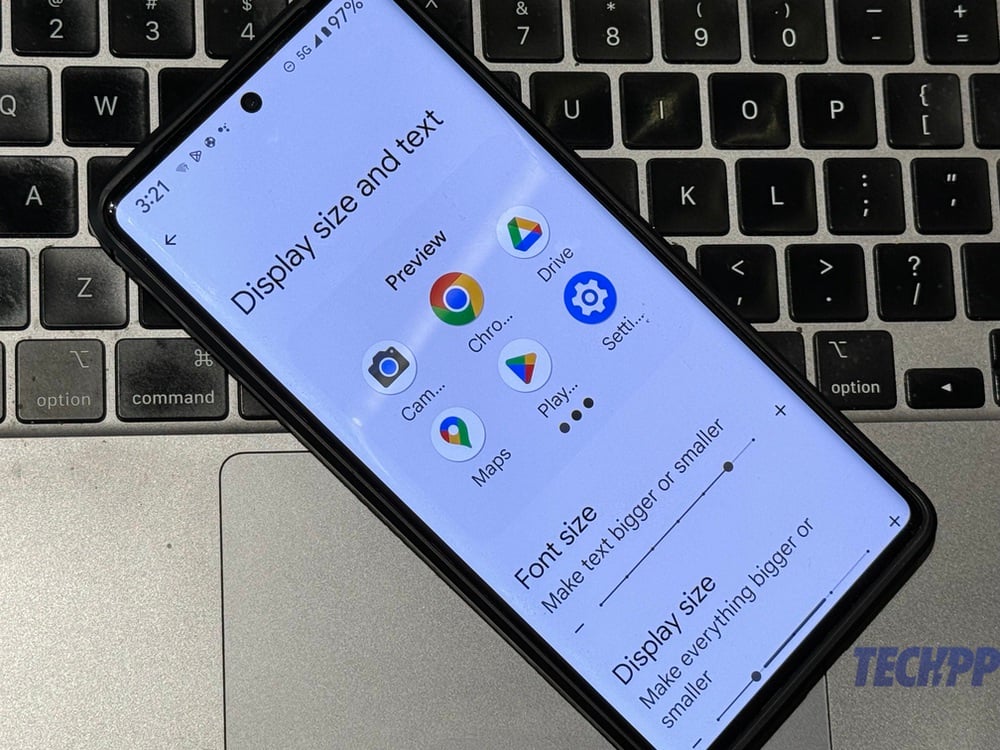
这个怎么做:
- 前往“设置”
- 选择显示
- 选择显示大小和文本
- 转到字体大小并根据您的需要移动滑块
获取通知闪退
大约十年前,很少见到没有通知闪光灯的手机——这是一种微小的灯,它的闪烁用来表明你有邮件、消息或新的通知要查看。 现代手机设计已经废除了它,但 Android 14 通过让相机在收到通知时闪烁或显示屏闪烁,恢复了通知闪烁的风格。
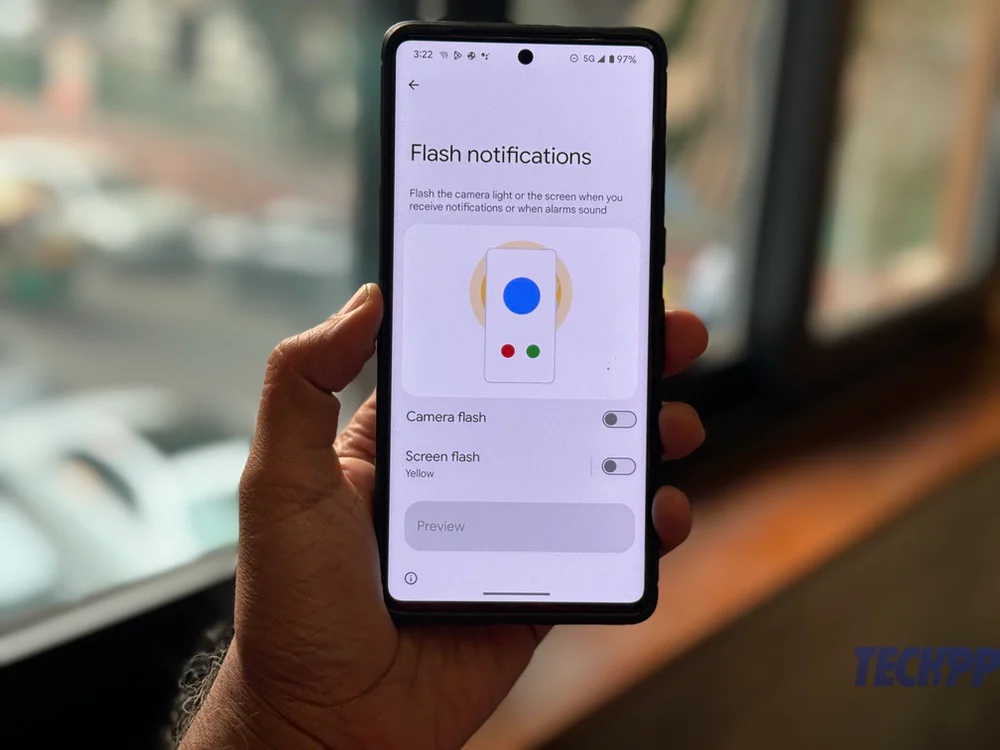
这个怎么做:
- 前往“设置”
- 选择辅助功能
- 向下滚动并选择Flash 通知
- 打开相机闪光灯、屏幕闪光灯或两者!
偷看者? 他们无法窥视您的 PIN
Android 14 最酷的新功能之一是,当您输入 PIN 码解锁手机时,甚至可以让屏幕动画消失,让任何偷窥狂都很难找出您的密码。

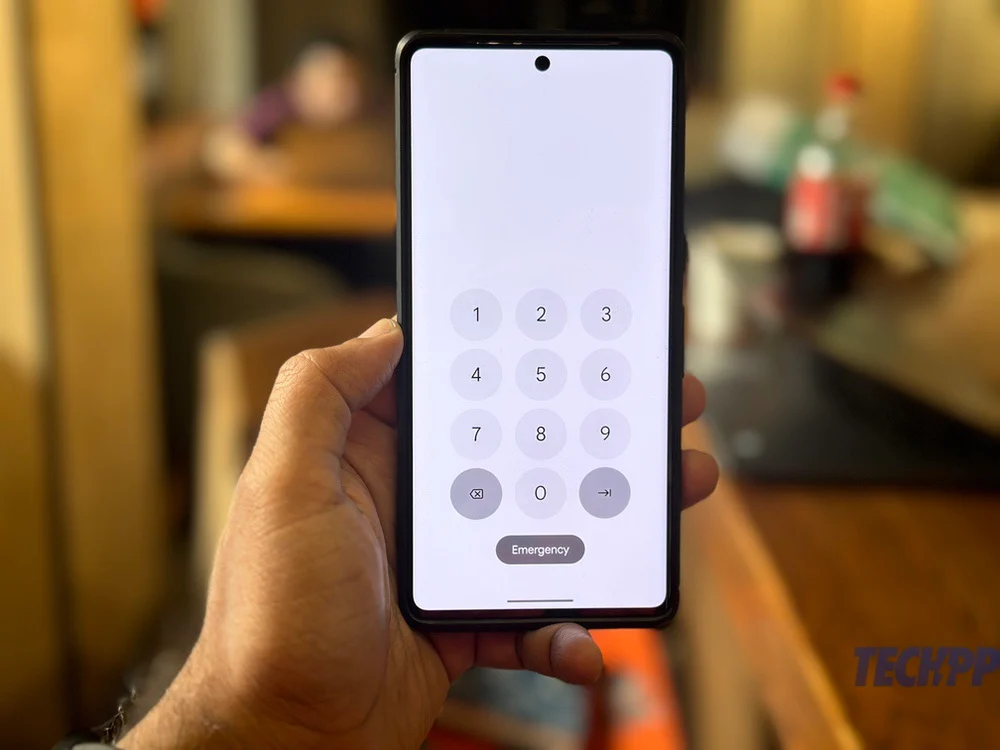
这个怎么做:
- 前往“设置”
- 选择安全和隐私
- 选择设备解锁
- 点击屏幕锁前面的齿轮图标
- 启用“增强 PIN 码隐私”以在输入 PIN 码时禁用动画
有时,没有“确定”按钮也没关系
输入 PIN 码后,您还可以不再需要点击“确定”或“输入”按钮。 当您输入 PIN 码(只要是六位或更多数字)后,手机就会解锁。 如果您的 PIN 码为六位或更多位,则该功能已自动打开。
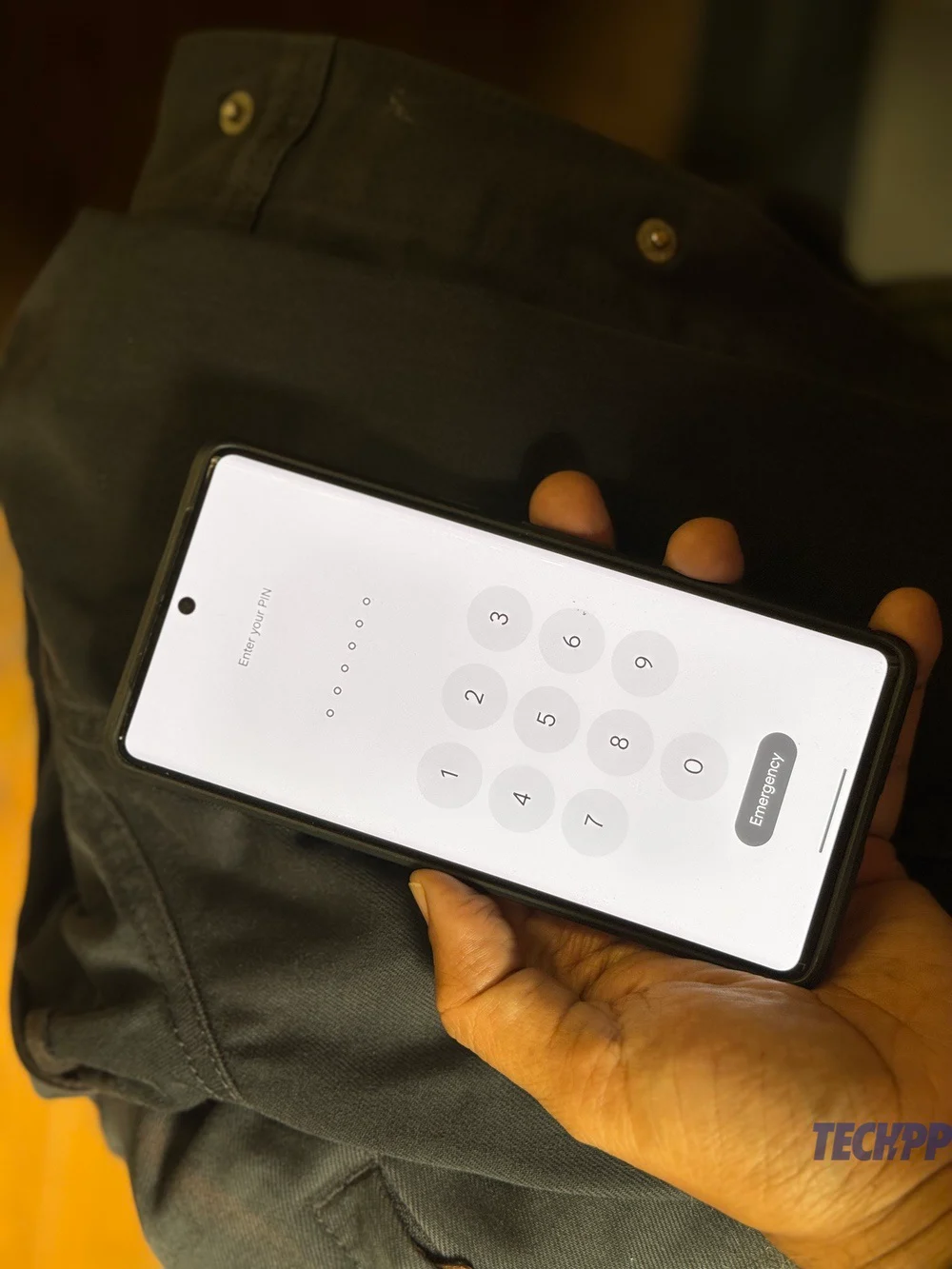
这个怎么做:
- 前往“设置”
- 选择安全和隐私
- 选择设备解锁
- 点击屏幕锁前面的齿轮图标
- 打开自动确认解锁选项。 现在,如果您输入六位数或更多的正确 PIN 码,您的手机将自动解锁。
照片和视频? 访问受到限制
Android 14 允许您指定不同应用可以访问哪些图像和视频,从而为照片和图像添加了进一步的隐私保护。 过去,我们只能选择允许应用程序访问或不访问我们的图像和视频——它们可以访问所有内容,也可以不访问任何内容。 Android 14 改变了这一点,让您可以准确指定每个应用可以访问哪些图像和视频。
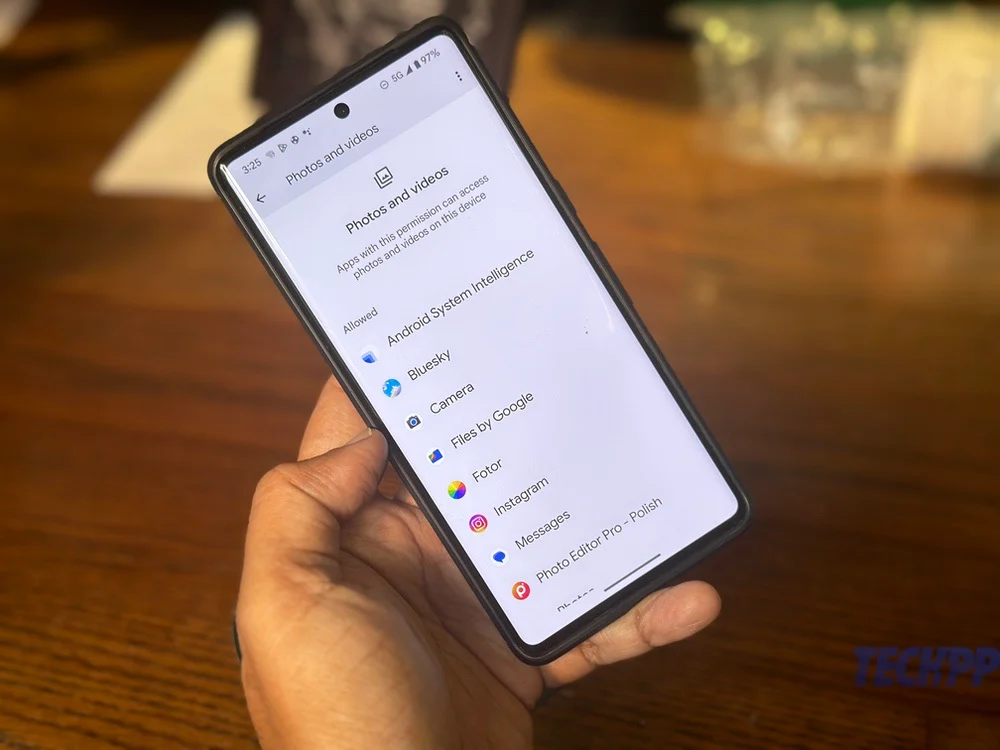
这个怎么做:
- 前往“设置”
- 前往安全和隐私
- 向下滚动并选择隐私
- 现在选择权限管理器
- 滚动直至到达照片和视频
- 您现在将看到可以访问照片和视频而不能访问照片和视频的应用程序列表
- 选择您想要授予其照片和视频访问权限的应用程序,然后在出现的“照片和视频权限”窗口中选择“每次询问”。 现在,每当您打开该应用程序时,它都会请求访问照片和图像的权限,并且您可以指定它可以访问哪些内容。
相关阅读:MIUI 14:七大值得一试的新功能
抱歉,颜色,我们想要单色
如果您发现手机上的所有颜色有点分散注意力,您可以使用 Android 14 中现已包含的单色主题摆脱其中一些颜色。在撰写本文时,该主题仅向 Google 自己的应用程序添加了单色效果以及其他一些,但我们预计这个列表会不断增长。
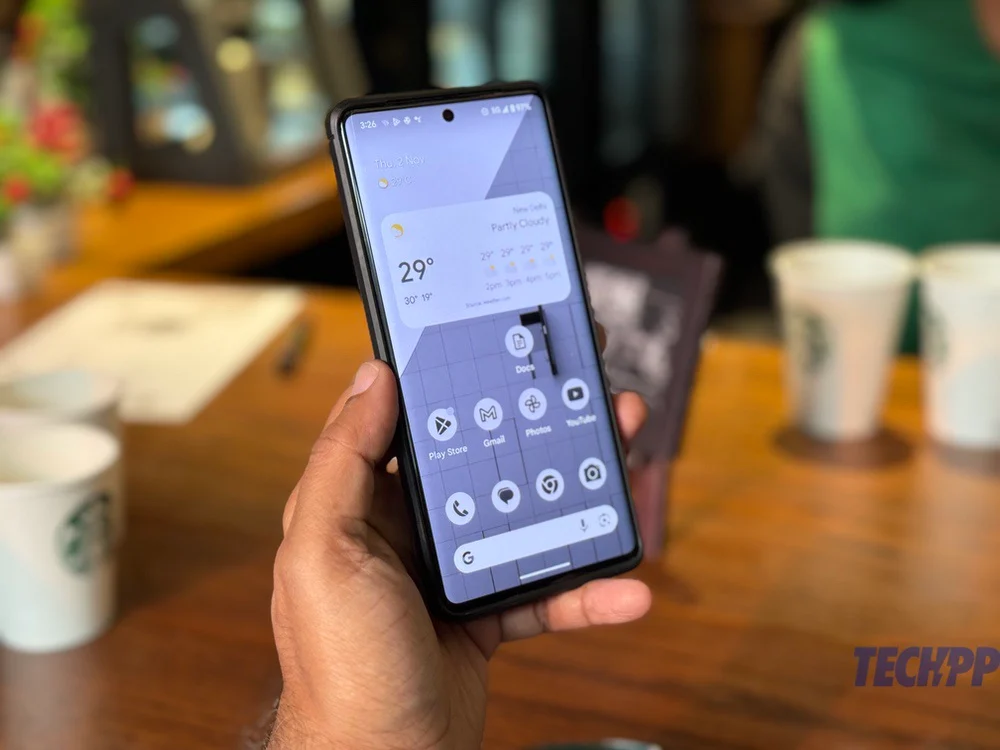
这个怎么做:
- 长按主屏幕上的空白区域(啊哈!无需进入“设置”)
- 选择壁纸和风格
- 点击示例主屏幕下方材料主题示例旁边的三个点。
- 您现在将进入“系统颜色”部分,其中两个选项卡下以圆圈形式显示颜色选项 - 壁纸颜色和其他颜色。
- 在两个选项卡中,选择圆圈,该圆圈分为黑色、灰色和白色。 就是这样。
让后退按钮可以让您预览过去的浏览内容!
Android 14 中的后退箭头看起来有点不同,现在位于气泡内。 但是,如果您进入“开发人员选项”,您实际上可以让它预览将带您返回的页面。 这称为预测后退动画人物,虽然目前并非所有应用程序都支持它(Google 新闻支持它),但它是一个非常方便的功能,因为您可以快速预览后退按钮将带您到哪里,而无需实际上必须回去。 对于那些经常冲浪但经常忘记自己在哪里的人来说,这非常方便。
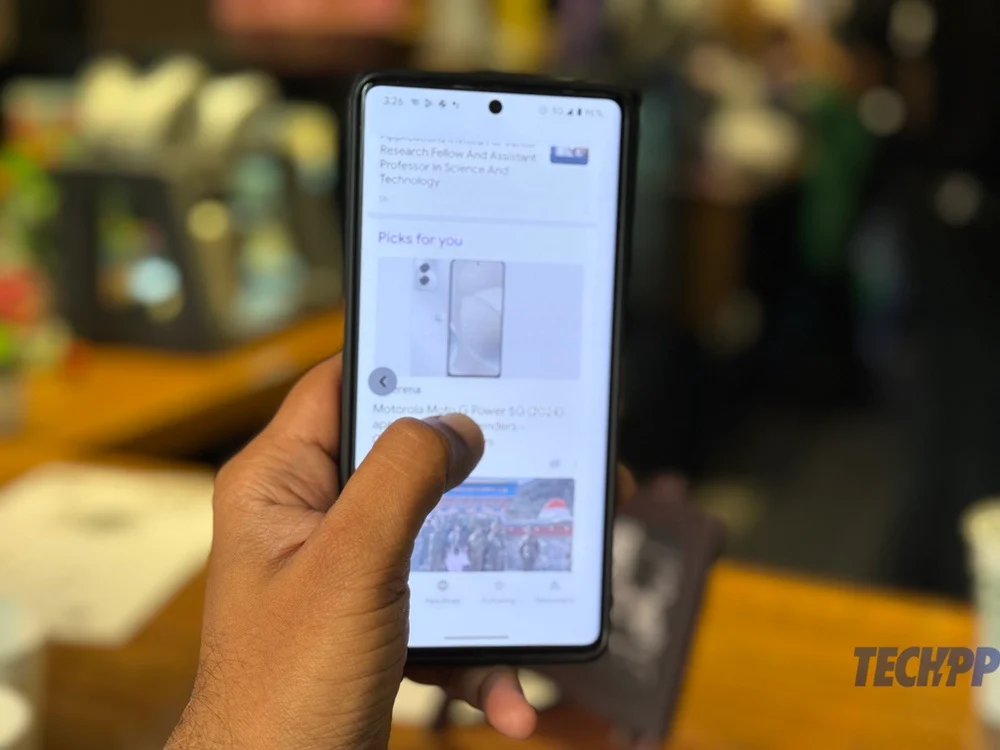
这个怎么做:
您需要激活开发者模式才能访问此功能。
- 转到“设置” ,然后转到“关于手机”
- 在“关于手机”中,向下滚动到“版本号” (通常位于项目的最后)
- 点击版本号七次(是的!)。 系统会要求您输入设备 PIN 码,完成此操作后,您将看到一条消息:“您现在是开发人员。” 恭喜。
- 返回“设置”,这次转到“系统”
- 在系统中,选择开发者选项
- 现在一直滚动,直到看到预测背部动画并将其打开。 您刚刚赋予了手机后退按钮特殊的权力!
破解复活节彩蛋并进行太空旅行
是的,Android 14 有一个特殊的隐藏功能或“复活节彩蛋”。 这是关于在外太空控制一艘船的。 它不是太激烈或图形丰富,但很可爱,足以消磨几分钟。

如何获得:
- 前往“设置”
- 打开关于电话
- 点击 Android 版本
- 在出现的更大的 Android 版本屏幕中,反复点击 Android 版本(其下方写有“14”)
- 显示屏上将出现漂浮在空中的 Android 14 徽标
- 长按 Android 14 徽标。 一路顺风。
